现代录音笔F95说明书
高清摄像笔录音笔中英文说明书
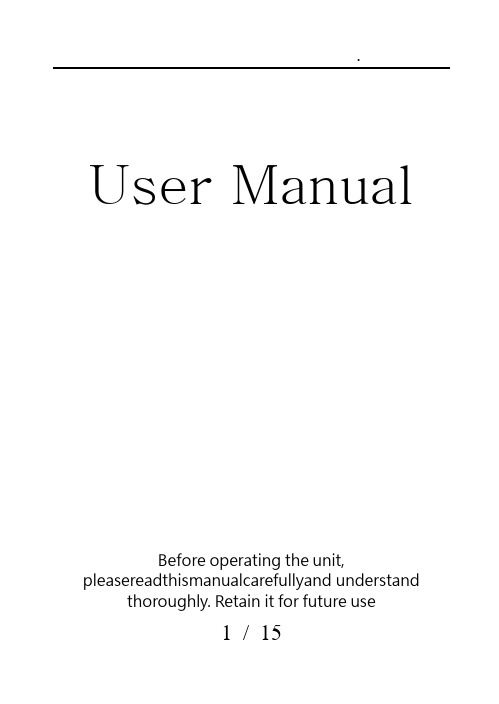
User Manual Before operating the unit,pleasereadthismanualcarefullyand understandthoroughly. Retain it for future use1 / 152 / 15Product FeaturesSuper image sensor for low illumination video recording. Auto focus, quick light response Full HD 1080P up to 30fps,720P up to 60fps H.264 compressionBuilt-in micro SD card,support up to 32GB Only one button, easy operationultra-integrated pen type design, suitable formeeting recording, evidence recording, andoutdoor sports scenes, etc.Easy download to PC/MAC with USB plugProduct OverviewLens MicrophoneLens Cover SliderReset Hole LED Indicator USB PlugFunction ButtonBasicOperations1.T urning The UnitOn/ Video Recording Press and hold the Function button tillthe blue indicatorturns on,release the button, the green indicator will blink and then turn off, the unitstarts videorecording.Click the Function button again, will stop recording, the blue indicator turns on and the unit ison standby mode.When the video clip lengthis over10 minutes,the unit will save the current clip file, and then restart video recording automatically.Note: Be sure to open the lens cover before recording.2.P hotoShootingEnter Photo Mode:When the unit ison standby mode(the blue indicator keeps on),doubleclick the Function button,the blue and green indicators will blink alternately, the unit entered Photo Mode.3 / 15.Click the Function button once to take a photo, the blue indicator blinks rapidly.Quit the Photo mode:Double click the Function button, the unit will back to Standby Mode, the blue indicator keeps on.3.T urning The Unit OffWhen the unit is on, press and hold the Function button for about 3 seconds,the unit will shut down. Auto power off function:The unit will shut down automatically in following conditions:(1). The battery power is low. The blueindicatorwill blink for seconds, and then the unit will shut down.(2). The memory is full. The blue and greenindicatorswill blinkfor seconds, and then the unit will shut down.(3).If no operation for one minute in Standby Mode, the unit will shut down to save power.4.C harging The Battery4 / 15The unit has an internal, rechargeable battery.The battery can be charged byfollowing ways:1). Plug the unit into your computer USB port.2). Plug the unit to DC5Vbattery charger.During charging, the blue indicator will blink, when the battery power is full, the blue indicator keeps on.5.R eset FunctionWhen the unit works abnormal for illegal operation or other unknown reasons, it needs to bereset.Use a thin stick (e.g. toothpick) to press the Reset button inside the Reset hole. Restart the unit, it will work normally again.6.S etting The UnitPlug the unit into the computer USB port, a new removable disk will appear on the computer screen. Open the removable disk, you will find the file setup.exe under the root directory, double-click the file to run it, following window will appear:5 / 15You can set date/time, frame size, image quality, audiovolume, etc.When thesetting is completed, click the button on the lower left to save the settings.To make the settings take effect, disconnect the unit with computer, and turn the unit on.6 / 157 / 15upgrade and update. Please base on real object.)Caution:Your device is a product of superior design and craftsmanship and should be treated with care. The following suggestions will help you protect your warrantycoverage.Keep the device dry. Precipitation, humidity, and all types of liquids or moisturecan contain minerals that will corrode electronic circuits. If your device doesget wet,allow it to dry completely.The unit may become fairly hot during recording –this is normal. To ensure proper cooling do not block the flow of air to the cover of the unit.Do not drop, knock, or shake the device. Rough handling can break internalcircuit boards and fine mechanics.Do not use harsh chemicals, cleaning solvents, or strong detergents to clean thedevice.*Please follow State′s law. Do not use the unit8 / 15illegally.使用说明书使用时请详细阅读本说明书,以免因不熟悉或不对操作,导致未达成使用目的。
录音笔说明书

)按放音/停止键(play/stop)。
-绿灯亮时,放音开始.同时显示录音编号、放音音高和放音时间。
-如果没有录音内容,则出现noinf信息。
2)中止放音-再按一次放音/停止(play/stop)键。
-在停止状态再按次play/stop键,可从停止的位置开始继续放音。
-如果在停止后1秒内没有按任何键,电源会自动被切断。
放音过程中的向前和向后快进功能(ff/rew)-当希望迅速找到想听内容的时候,请使用此功能。
-在放音过程中,长时间按住sel键的上端或下端时根据时间的长短.放音时间可快速进行增减短时间按此键时,录音编号逐次增减后才开始放音。
录音编号搜索-在停止状态下,按住sel键的上端或下端.录音编号逐次增减.从而可找到所要寻找的录音编号。
在放音过程中暂停-如果想在放音过程中暂停,可按file/pause键。
-如果想重新放音,可再按一次file/pause键。
在暂停状态下超过30秒电源将被自动切断。
scan功能如果在停止或放音状态下长时间按住play/stop键.可启动scan功能。
-只播放所选文件内每条录音内容的前面约5秒钟的录音。
(录音内容确认功能)-scan功能只能在fle内使用。
重复放音功能1)如果想重复播放一条录音内容-在放音或停止状态下按重复(repeat)键。
2)如果想重复播放一个文件内所有录音内容-在放音或停止状态下按两次重复(repeat)键。
3)如果想重复播放所有录音内容-在放音或停止状态下按三次重复(repeat)键。
录音功能可用外接麦克风和内置麦克风进行录音。
录音1) 将锁定键(hold)调至解除位置(off),然后按录音键(rec)启动电源。
2) 再按一次录音键(rec)。
-当红灯闪亮时,即开始进行录音.同时自动显示录音编号、录音level、录音时间。
(录音编号自最后一次录音时的下个编号起计算。
)3) 录音停止-再按一次录音(rec)键。
(不能用放音/停止(play/stop)键中止录音)4) 如果想在录音过程中暂停时-如果需要在录音过程中暂停,可按文件选择/暂停(file/pause)键。
录音笔说明书
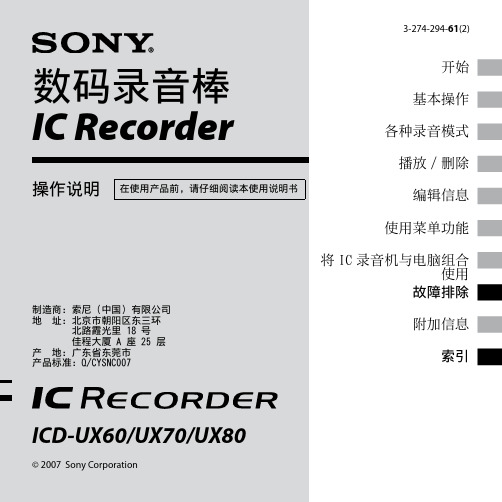
数码录音棒 IC Recorder
操作说明
在使用产品前,请仔细阅读本使用说明书
开始 基本操作 各种录音模式 播放 / 删除 编辑信息 使用菜单功能 将 IC 录音机与电脑组合 使用 故障排除
制造商:索尼(中国)有限公司 地 址:北京市朝阳区东三环 北路霞光里 18 号 佳程大厦 A 座 25 层 产 地:广东省东莞市 产品标准:Q/CYSNC007
12
CS
存取数据须知
当显示窗口出现更新的动画信息,或 操作指示灯呈橙色闪烁或呈红色点亮 时,则表明 IC 录音机正在存取数据。 存取数据过程中,请不要取出电池。 否则可能会破坏数据。 注
若用 IC 录音机处理大量的数据,则更新的 动画信息可能会持续显示一段时间。这并 非 IC 录音机故障。 请等该动画信息消失后再开始操作。
CS
(录音 / 暂停)按钮 (15, 16, 19, 35) (停止)按钮 (16, 24, 25, 28, 31, 32) (提示 / 快进)按钮 (23, 24, 25) (播放 / 停止)按钮 (16, 23, 25) (回顾 / 快退)按钮 (16, 23, 24, 25) (重复)A-B 按钮 (23, 27) HOLD 开关 *3 DPC 开关 (23, 26, 36) 手提带开口(不附带手提带 )。 USB 护盖 扬声器 电池插槽 (11)
要 暂停录音 *
请 按 (录音 / 暂停) 。 在录音暂停期间,操作 指示灯呈红色闪烁,且 显示窗口中的“ ” 也将闪烁。 再次按 (录音 / 暂停) 。 将从该点恢复录音。 (暂 停后若要停止录音,请 按 (停止) 。 ) 按 。 录音停止,并从刚录制 的信息开头开始播放。 在录音或录音暂停过程 中按住 。录音停止, 此时可一边听快放的声 音,一边向后查找。松 开 后,将从该点开 始播放。
录音笔说明书

录音笔说明书录音笔说明书1. 产品介绍录音笔是一款用于录制音频的便携式设备。
它可以方便地记录会议、讲座、采访等场合的音频内容,并可以通过电脑或其他设备进行播放和编辑。
录音笔具有体积小巧、操作简便、音质清晰等特点,是广大用户进行音频录制的理想工具。
2. 功能特点2.1 高品质录音录音笔采用先进的音频处理技术,能够实现高质量的录音效果。
它配备了高灵敏度的麦克风,可以捕捉到细微的声音细节,保证录音质量的清晰度和还原度。
2.2 多种录音模式录音笔具有多种录音模式可供选择,以应对不同场景下的录音需求。
用户可以根据实际情况选择普通录音、会议录音、采访录音等模式,以达到最佳的录音效果。
2.3 大容量存储空间录音笔内置了大容量的存储空间,可轻松存储大量的音频文件。
用户无需担心存储空间不足的问题,可以自由录制和保存需要的音频内容。
2.4 USB连接功能录音笔支持通过USB连接到电脑或其他设备,方便用户进行数据传输和文件管理。
用户可以将录音文件快速传输到电脑进行编辑和存储,也可以将电脑上的音频文件传输到录音笔进行播放。
3. 使用说明3.1 开机与关机按下录音笔背面的电源按钮,即可开机。
长按电源按钮3秒以上,录音笔将会关机。
3.2 录音操作开机后,录音笔会自动处于录音待机状态。
按下录音按钮开始录音,再次按下录音按钮结束录音。
录音文件将会自动保存。
3.3 播放音频在录音笔主界面上,通过方向键选择需要播放的音频文件,按下确认键即可开始播放。
同时,可以使用方向键控制音频的前进、后退和快进等功能。
3.4 USB连接将录音笔与电脑或其他设备通过USB线连接,录音笔将会自动识别并与设备进行连接。
在连接状态下,可以进行音频文件的传输、管理和编辑等操作。
4. 注意事项4.1 音频文件的保存录音笔会将录制的音频文件保存在内置存储空间中。
为了防止意外数据丢失,建议定期将音频文件导出到电脑或其他存储设备中进行备份。
4.2 防止长时间不用电如果因为长时间不用电或未充电导致录音笔电量耗尽,再次使用时请务必充电至少30分钟以上,避免因电压不稳定引发的不良影响。
U盘录音笔使用说明书

U盘录音笔使用说明书UC-10●操作说明◆开机/关机:长按“摄像”键三秒后录音笔红色指示灯长亮,录音笔开机进入待机状态。
再次长按“摄像”键三秒后红色指示灯熄灭,录音笔关机。
◆摄像:待机时短按“摄像”键,红色指示灯熄灭,蓝色指示灯闪烁,即开始摄像。
再次短按“摄像”键停止摄像并保存文件,蓝色指示灯熄灭,红色指示灯长亮,录音笔进入待机状态。
◆录音:待机时短按“录音”键,红色指示灯熄灭,蓝色指示灯长亮,即开始录音。
再次短按“录音”键停止摄像并保存文件,蓝色指示灯熄灭,红色指示灯长亮,录音笔进入待机状态。
◆播放:录音笔连接电脑后将文件上传电脑后播放。
◆时间设置:录音笔连接电脑双击移动盘里的“Set Time.exe”文件,再点击“Select Device”选择本机盘符,然后再点击“get system time”,本机即与电脑时间同步。
◆电脑摄像头:关机状态下长按录音键并且同时将录音笔和电脑连接,稍后即可使用摄像头功能。
◆充电:将录音笔连接USB进行充电,红色指示灯闪烁表示充电中,红色指示灯长亮表示充满。
●注意事项为避免事故发生,请在使用该产品之前仔细阅读该手册。
1.使用前请先插入TF卡。
2.当产品在使用过程中停止响应时,可使用小尖物体伸入复位孔按一下,即可正常工作。
3.为避免因误操作或本机故障而可能引发的数据丢失风险,请经常在电脑上进行数据备份。
4.因不正规操作或机器损坏而导致摄像或录音失败,本公司概不负责。
5.请勿自行对本机进行拆修。
送修机器时,请自行备份文件,因维修或其它原因造成信息丢失,本公司概不负责。
6.未经他人允许的摄像或录音行为所引起的纠纷,与本产品无关,本公司概不负责。
7.本公司尽力确保说明书的内容完整,因技术和生产的批次不同,如有和录音笔不相符的内容,请以录音笔为准。
现代录音笔F95说明书
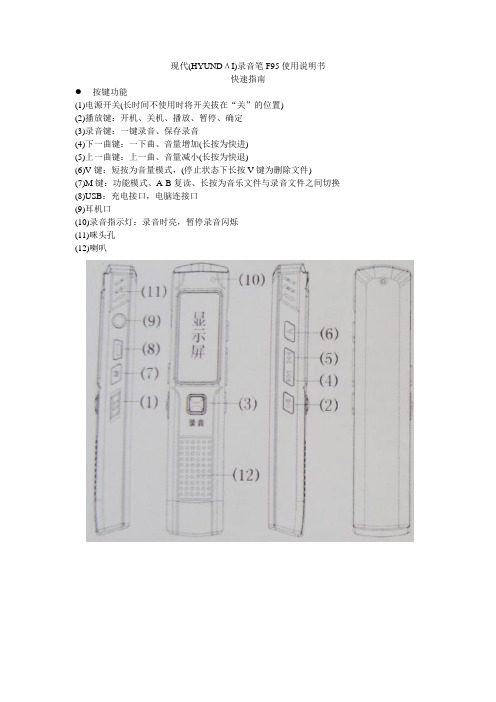
现代(HYUNDΛI)录音笔F95使用说明书快速指南按键功能(1)电源开关(长时间不使用时将开关拔在“关”的位置)(2)播放键:开机、关机、播放、暂停、确定(3)录音键:一键录音、保存录音(4)下一曲键:一下曲、音量增加(长按为快进)(5)上一曲键:上一曲、音量减小(长按为快退)(6)V键:短按为音量模式,(停止状态下长按V键为删除文件)(7)M键:功能模式、A-B复读、长按为音乐文件与录音文件之间切换(8)USB:充电接口,电脑连接口(9)耳机口(10)录音指示灯:录音时亮,暂停录音闪烁(11)咪头孔(12)喇叭● 显示屏说明● 开/关机先将电源开关接在开的位置,再按“播放”键机器会自动开机。
在开机状态下将“播放”键按住3秒,关机(长时间不使用时将开关拔在“关的位置”) ● 录音在任何状态下按“录音”键开始录音,按“播放”键暂停或继续录音,在录音状态下按“录音”键将会自动保存当前录音文件,按“播放”键播放当前的录音文件(录音过程中短1. 录音状态显示 2. 音乐模式 3. DVR 录音笔模式 4. 转盘标志 5. 音量指示 6. 切换音量标志 7. HQ 高品质录音标志 8. LQ 低品质录音标志 9. 录音标志 10. 复读标志 11. 删除标志 12. 千个曲目标志 13. 曲目序数 14. 时间显示 15. 电量指示标志音乐播放 录音界面按“播放”键为暂停录音,录音指示灯为闪烁状态)●文件删除删除单个文件:在暂停或停止状态下,找到你要删除的文件,长按V键进入删除模式,此时LCD屏幕显示“DELETE”及“ONE”标志并闪烁以待确认,再按播放键将确认删除当前曲目(或短按M键退出删除模式)删除所有文件:在暂停或停止状态下,长按V键进入删除模式,此时LCD屏幕显示“DELETE”及“ONE”标志并闪烁,再按“上一曲”或“下一曲”键,LCD屏幕将显示并闪烁“ALL”以待确认,再按“播放”键将删除目录下的所有文件(短按M键退出删除模式,删除后无法恢复,请注意备份)正在删除文件:文件越多删除的时间越长,正在删除文件的时候请勿将电源开关强行关闭,否则会引起文件损坏●播放/暂停在录音播放或音乐模式下,按“播放”键开始播放,按“播放”键暂停/播放●换曲在播放状态下,按“下一曲”键或“上一曲”键切换曲目●音乐文件/录音文件模式切换在停止状态长按“M”键为音乐文件与录音文件相互切换,在音乐模式下长按“M”键将自动切换到录音文件,按“播放”键暂停/播放录音文件。
录音笔使用说明[1]
![录音笔使用说明[1]](https://img.taocdn.com/s3/m/39c07f03e87101f69e31958f.png)
录音笔使用说明(简单说明)1.电池的安装:在录音笔底部,有一凹槽,按箭头方向打开电池槽盖,并按录音笔背面电池的正负极方向安装电池,原方向返回关闭槽盖即可。
也可用USB接口对其直接充电2.录音前的准备:①将录音笔左侧最上面的“DIRECTNL”开关滑到“on”,可录制来自特定方向的声音;②将录音笔放置在底座上,便可录制清晰低噪音的声音。
录音笔头部冲着音源。
3.开机及关机录音笔背面有一个“HOLD”沿箭头反方向滑动HOLD开关即打开。
录音结束后,将“HOLD”沿箭头方向滑动即关机。
4.录制信息A 选择文件夹①按显示屏下的“MENU”显示文件夹显示窗口。
②按录音笔右面的前进、后退键选择来访者的文件夹,然后按中间的键选择(即一个三角带一方块的键)B 开始录音③按录音笔右侧最上面的红钮(录音/暂停),操作指示灯呈红色亮起即开始录音,需要暂停仍旧按此红钮,继续录音再按此按钮。
④若录音结束,则按红钮下面的方块按钮结束这一录制。
5.播放录音⑤选择文件夹,按“MENU”⑥按录音笔右侧的前进后退选择文件夹,然后按中间的按钮(即一个三角带一方块的键)⑦按前进后退选择想要播放的信息。
(播放过程可以沿箭头方向滑动HOLD开关,锁定所有的按钮功能以防止意外操作)⑧播放时快速找到想要播放的点,在播放时反复按前进后退的按钮可快速找到。
6.删除信息播放想要删除的信息的同时,按录音笔右侧最下方的小红钮“ERASE”,问你确定删除时则再按此钮,若不想删除的话,按录音笔右侧上面第二个(中间是方块)钮即可。
数码录音笔 说明书

数码录音笔说明书功能特点z一键声控录音,一键播放z三种录音模式LP为长时间录音,SP为可调声控录音,HP为高音质录音z录音监听任何录音模式均可监听录音,并且监听音量可以调节。
z电话录音,直录与外接麦克风录音功能z录音自动分段与A-B复读功能z MP3播放功能z数码显示,绿色背光z低电显示提示功能z内置扬声器播放z U盘功能,免驱动z选段播放、播放暂停、选段删除、音量调节、分段录音等功能。
外型及按键1.播放/开关机/暂停()2.音量加(VOL+)3.音量减(VOL-)4.快进()5.快退()6.录音(REC)7.删除(C)8.菜单(M)9.耳机孔()10.信号输入孔()11.显示屏12.扬声器B接口(USB)14.麦克风技术规格参数尺寸:102mm*26mm*16mm 重量:32g供电:二节7号(AAA )碱性电池内存:FLASH 128MB~2GB录音位率 LP 8 Kbps / SP 32 Kbps / HP 64 Kbps128MB:LP 约35小时/ SP 约8小时/HP 约4小时256MB:LP 约70小时/SP 约17小时/HP 约8小时 512MB:LP 约140小时/SP 约35小时/HP 约17小时1GB :LP 约280小时/SP 约70 小时/HP 约33小时录音时间 2GB :LP 约560小时/SP 约140小时/HP 约65小时频率响应 20Hz~20KHzMP3信噪比 80db最大音频输出功率 10mw(L)+10mw(R)喇叭直径 23mm支持系统Windows98/Me/2K/XP/vista/Mac OS 10/Linux2.4.2 录音/音乐格式 WA V ACT /MP3 WMA WA V功能操作:开机/关机z开机:打开机身后方电池盖,按电池标识“+”“-”装入电池,等待约3秒显示屏点亮,录音笔开机。
在关机状态下,长按键开机。
若录音笔里没有录音文件,录音笔自动进入主菜单界面(录音放音模式),如图(1)所示:(1)若录音笔里已有录音文件,则进入录音放音的待机状态,如图(2)所示:(2)z关机:在待机状态下,长按键,显示屏显示“OFF”后熄灭,录音笔关机。
- 1、下载文档前请自行甄别文档内容的完整性,平台不提供额外的编辑、内容补充、找答案等附加服务。
- 2、"仅部分预览"的文档,不可在线预览部分如存在完整性等问题,可反馈申请退款(可完整预览的文档不适用该条件!)。
- 3、如文档侵犯您的权益,请联系客服反馈,我们会尽快为您处理(人工客服工作时间:9:00-18:30)。
现代(HYUNDΛI)录音笔F95使用说明书
快速指南
按键功能
(1)电源开关(长时间不使用时将开关拔在“关”的位置)
(2)播放键:开机、关机、播放、暂停、确定
(3)录音键:一键录音、保存录音
(4)下一曲键:一下曲、音量增加(长按为快进)
(5)上一曲键:上一曲、音量减小(长按为快退)
(6)V键:短按为音量模式,(停止状态下长按V键为删除文件)
(7)M键:功能模式、A-B复读、长按为音乐文件与录音文件之间切换
(8)USB:充电接口,电脑连接口
(9)耳机口
(10)录音指示灯:录音时亮,暂停录音闪烁
(11)咪头孔
(12)喇叭
● 显示屏说明
● 开/关机
先将电源开关接在开的位置,再按“播放”键机器会自动开机。
在开机状态下将“播放”键按住3秒,关机(长时间不使用时将开关拔在“关的位置”) ● 录音
在任何状态下按“录音”键开始录音,按“播放”键暂停或继续录音,在录音状态下按“录音”键将会自动保存当前录音文件,按“播放”键播放当前的录音文件(录音过程中短1. 录音状态显示 2. 音乐模式 3. DVR 录音笔模式 4. 转盘标志 5. 音量指示 6. 切换音量标志 7. HQ 高品质录音标志 8. LQ 低品质录音标志 9. 录音标志 10. 复读标志 11. 删除标志 12. 千个曲目标志 13. 曲目序数 14. 时间显示 15. 电量指示标志
音乐播放 录音界面
按“播放”键为暂停录音,录音指示灯为闪烁状态)
●文件删除
删除单个文件:在暂停或停止状态下,找到你要删除的文件,长按V键进入删除模式,此时LCD屏幕显示“DELETE”及“ONE”标志并闪烁以待确认,再按播放键将确认删除当前曲目(或短按M键退出删除模式)
删除所有文件:在暂停或停止状态下,长按V键进入删除模式,此时LCD屏幕显示“DELETE”及“ONE”标志并闪烁,再按“上一曲”或“下一曲”键,LCD屏幕将显示并闪烁“ALL”以待确认,再按“播放”键将删除目录下的所有文件(短按M键退出删除模式,删除后无法恢复,请注意备份)
正在删除文件:文件越多删除的时间越长,正在删除文件的时候请勿将电源开关强行关闭,否则会引起文件损坏
●播放/暂停
在录音播放或音乐模式下,按“播放”键开始播放,按“播放”键暂停/播放
●换曲
在播放状态下,按“下一曲”键或“上一曲”键切换曲目
●音乐文件/录音文件模式切换
在停止状态长按“M”键为音乐文件与录音文件相互切换,在音乐模式下长按“M”键将自动切换到录音文件,按“播放”键暂停/播放录音文件。
在录音文件静止的模式下,长按“M”键将自动切换到音乐文件,按“播放”键暂停/播放音乐文件。
●调节音量
在播放音乐文件或录音文件的状态下,先短按“V”音量键(此时LCD屏中的“横条”闪烁)再按“下一曲”键为增大音量,按“上一曲”为减小音量。
LCD屏幕显示的音量标志条会做相应的加减,调节完毕后,再短按“V”键(此时LCD屏中的“横条”不闪动)退出音量调节模式
●A-B复读
在播放状态下,短按M键一次,设置复读起点A,此时LCD显示A,再短按M键一次,设置复读终点B,此时LCD显示AB,实现A-B两点间的复读功能,再短按M键一次将退出A-B模式
●连接电脑
将USB线的一端插入USB接口,另一端插入电脑的USB接口。
请用正常的方法移除可移动磁盘,以防止数据丢失。
功能设置
●录音类型选择
在录音文件停止或暂停的状态下,短按M键,选择HP(HQ)或LP(LQ)录音类型,再短按“播放”键进行确认,HP为高品质录音模式,LP长时录音模式
(1)长时录音(32K MP3)2GB的内存大约录音140小时,4GB的内存大约录音280小时
(2)高品质录音(128K MP3) 2GB的内存大约录音35小时,4GB的内存大约录音70小时,录音文件保存在RECORD文件夹中,文件名以VOICE001依次排列
●充电
将USB线的一端插入USB接口,另一端插入电脑或充电器的USB接口,充电时间一般4小时左右即可充满,充满时电池图标显示为满格状态
注:本机有自动节电功能,停止状态3分钟机器将会自动关机节电!本机不支持文件夹播放功能,请将MP3音乐文件拷贝在可移动磁盘根目录下,不要将文件夹拷贝在可移动磁盘中,否则,机器无法识别文件夹中的音乐文件。
请用户务必在使用过程中自选对资料备份,本公司对于因软件,硬件的误操作,产品维修,电池更换或其它意外情况所引起的个人数据的丢失和损坏不负任何责任,也不对由此造成的其它间接损失负责。
同时我们无法控制用户对手册可能造成的误解,因此,本公司将不对在使用本手册过程中可能出现的意外损坏负责,并不对因使用产品而引起的第三方索赔负责。
(本机系统软件会占一部分容量空间,与标称容量会有一点差异属于正常现象)
热门网 ozD1JaDN16Am。
